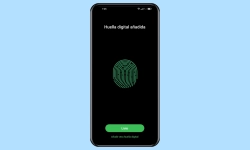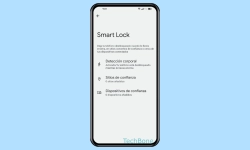Oppo - Configurar el Bloqueo de Pantalla
Un bloqueo de pantalla puede impedir que otras personas usen el móvil y accedan a los datos.
Escrito por Denny Krull · Última actualización el
Con un bloqueo de pantalla, se puede impedir el acceso de terceros al dispositivo Oppo, lo que aumenta la seguridad de los datos guardados. A continuación mostramos cómo proteger el móvil con un PIN o una contraseña.
Para proteger el móvil Oppo con una contraseña, ColorOS ofrece varios métodos de bloqueo que se pueden seleccionar al configurar el bloqueo de pantalla. Se puede establecer un patrón, un PIN o una contraseña alfanumérica. Después de que el usuario haya configurado el bloqueo de pantalla, se requiere cada vez el método de desbloqueo correspondiente antes de poder acceder al dispositivo o a la pantalla de inicio con todo el contenido de las aplicaciones.
Configurar
Se puede activar o configurar un bloqueo de pantalla en los ajustes de Contraseña y Seguridad, para lo cual se puede seleccionar uno de los siguientes métodos de desbloqueo:
- Numérico
- Alfanumérico
- Patrón
Si, por ejemplo, sólo se quiere establecer un PIN de 4 dígitos en lugar de 6 dígitos al seleccionar el código numérico, ColorOS ofrece la opción "Utiliza otro tipo de contraseña" con la que se puede seleccionar el tipo de bloqueo deseado.
Nota: El bloqueo de pantalla no protege la tarjeta SIM. En caso de pérdida, la tarjeta SIM puede usarse en otro dispositivo móvil si no está activado el bloqueo PIN de la SIM.
Cambiar Tipo y Contraseña
Si la contraseña ha sido espiada por personas no autorizadas o si, por ejemplo, se ha notado que el método de desbloqueo establecido es demasiado largo y la introducción de la contraseña en la pantalla de bloqueo tarda demasiado, se puede cambiar el método de desbloqueo (patrón, PIN, contraseña) en cualquier momento.
Desactivar
Si no se quiere proteger el móvil con una contraseña y quitar el bloqueo de pantalla, se puede volver a desactivar su uso en cualquier momento, para lo cual se requiere el método de desbloqueo aún activo (patrón, PIN, contraseña) por motivos de seguridad.
Al desactivar el bloqueo de pantalla, el dispositivo y los datos almacenados, como fotos, vídeos o contactos, dejan de estar protegidos contra el acceso no autorizado, y también se eliminan los datos biométricos (datos faciales, huellas digitales).
Restablecer
En el móvil Oppo, el usuario tiene la opción de almacenar un correo electrónico de seguridad con el que es posible recuperar la contraseña, el patrón o el PIN si se ha olvidado.
Si se ha guardado una dirección de correo electrónico, se puede seleccionar la opción "Olvidé la contraseña" en la pantalla de bloqueo (la contraseña debe haberse introducido incorrectamente una vez). Tras confirmar la dirección de correo electrónico, se envía un código de seguridad que hay que introducir en el móvil, tras lo cual se puede restablecer la contraseña, el patrón o el pin.
Nota: A partir de ColorOS 7, ya no es posible restablecer la contraseña.
Preguntas más frecuentes (FAQ)
¿Cómo evitar introducir el código del bloqueo de pantalla?
La introducción manual de la contraseña de bloqueo de pantalla no se puede omitir, a menos que el móvil Oppo también se pueda desbloquear con datos biométricos (reconocimiento facial, huella dactilar) si está configurado.
¿Cómo ponerle contraseña al móvil?
El usuario puede configurar un bloqueo de pantalla en el teléfono Oppo para proteger el dispositivo de accesos no autorizados mediante un código. El método de desbloqueo puede configurarse como patrón, PIN o contraseña.
¿Qué hacer si olvidé la contraseña?
Si se ha olvidado el método de desbloqueo (patrón, PIN, contraseña), habrá que restablecer el móvil Oppo a los ajustes de fábrica, ya que no existe ninguna opción para recuperar la contraseña.
¿Cómo desactivar completamente la pantalla de bloqueo?
No importa si el teléfono Oppo está protegido con un bloqueo de pantalla o no, no se puede desactivar el gesto de deslizar hacia arriba necesario para llegar a la pantalla de inicio.